Lightspeed-L Lightspeed Accounting 2.0 instellen
Lightspeed Accounting 2.0 instellen
- Koppel Lightspeed Accounting aan uw boekhoudsoftware.
- Stel een synchronisatieschema in.
- Kies een boekingsmethode.
- Breng uw verkooppuntgegevens in kaart in uw accounts.
- Configureer aanvullende instellingen.
Uw boekhoudsoftware koppelen
Voordat u uw accounts in kaart brengt, moet u uw boekhoudsoftware aan Lightspeed Restaurant koppelen.
Als u meerdere locaties hebt, is het zeer belangrijk dat u niet uw hoofdaccount gebruikt om de verbinding met Lightspeed Accounting op te zetten. Gebruik inloggegevens met beheerdersmachtigingen voor de dochtervestiging.
Zorg er ook voor dat al uw gebruikers uit uw boekhoudsoftware zijn uitgelogd voordat u dit proces start. Als een gebruiker zonder beheerdersmachtigingen is ingelogd in uw boekhoudsoftware, integreert Lightspeed Accounting mogelijk niet met de benodigde machtigingen om uw data correct te synchroniseren.
Zodra alle gebruikers bij uw boekhoudsoftware zijn uitgelogd:
- Klik op Accounting in uw Restaurant Manager.
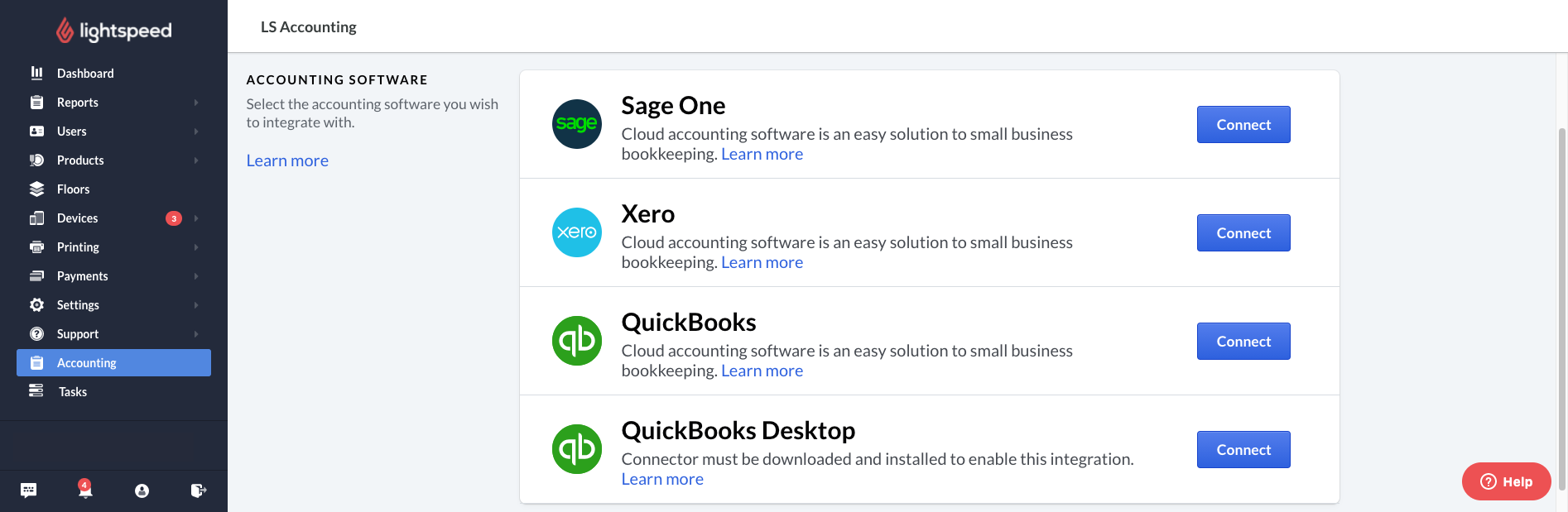
- Klik op Connect naast de boekhoudsoftware van uw keuze.
Als u QuickBooks Desktop gebruikt, volg dan deze aanvullende stappen voordat u op connect klikt. - Er wordt een venster geopend waarin u om de inloggegevens van uw software wordt gevraagd. Het is zeer belangrijk dat u de inloggegevens invult van een gebruiker met volledige beheerdersrechten in uw boekhoudsoftware. Voer deze inloggegevens in en klik op Sign in of Log in.
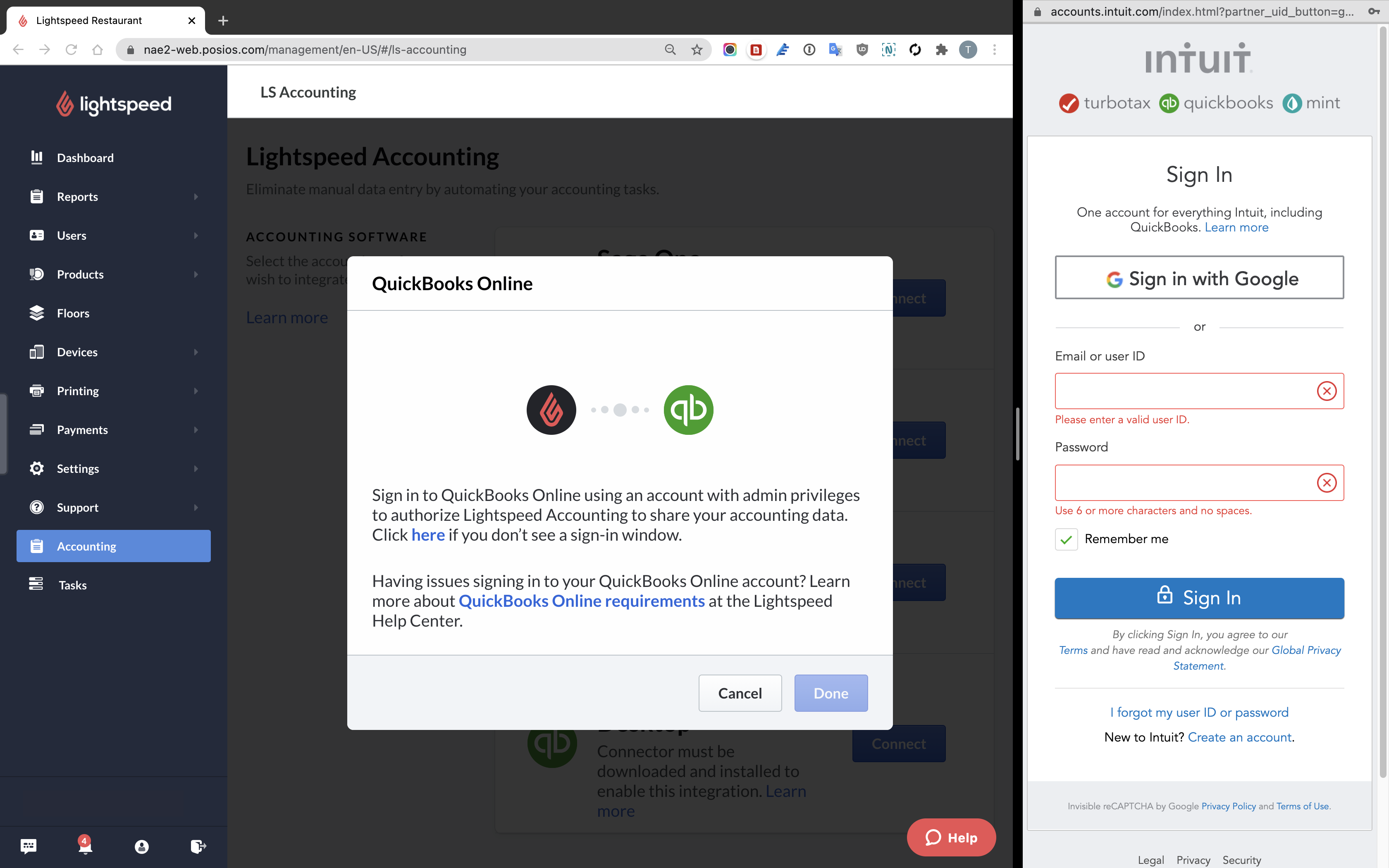
- U wordt gevraagd om toestemming te geven om uw boekhoudsoftware aan Lightspeed Accounting te koppelen. Klik op Connect of Allow access om de integratie toe te staan.
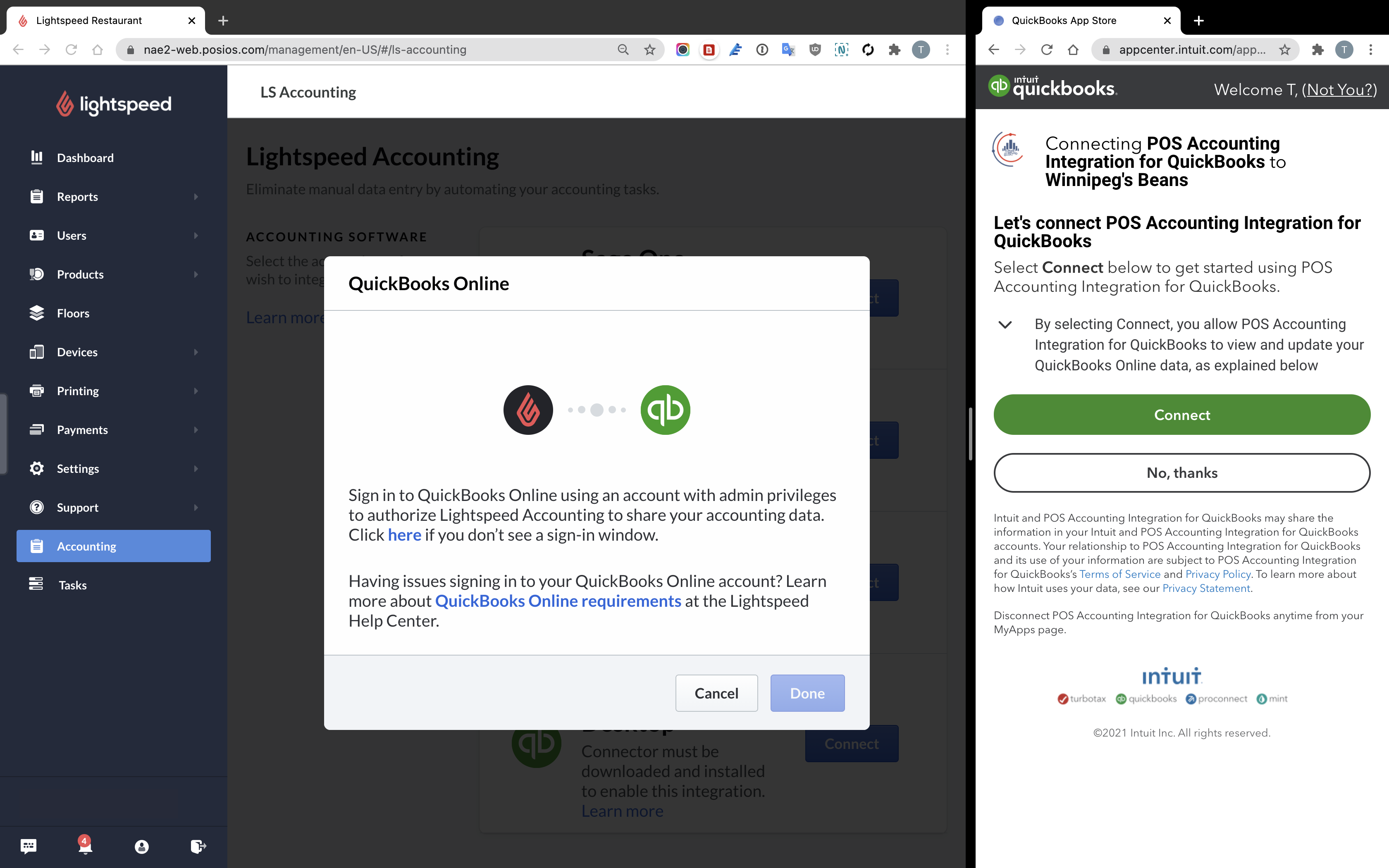
- Na enkele ogenblikken is de verbinding gemaakt. Sluit het nieuwe venster met Close en klik op Done.
Uw boekhoudsoftware is nu aan Lightspeed Accounting gekoppeld. U bent nu klaar om in te stellen hoe uw gegevens zullen synchroniseren.
Uw synchronisatieschema instellen
Eerst moet u bepalen hoe vaak u wilt dat Lightspeed Accounting uw data synchroniseert. Gebruik het vervolgkeuzemenu en kies uit de volgende opties:
- Daily: uw gegevens worden eenmaal per dag gesynchroniseerd en omvatten een periode van 24 uur op basis van de openingstijden die u in Lightspeed Restaurant hebt ingesteld.
- Weekly: uw gegevens worden eenmaal per week gesynchroniseerd op de dag die u selecteert. De synchronisatie bevat 7 individuele samenvattingen aan het einde van elke dag.
- Pause: uw gegevens worden niet meer gesynchroniseerd totdat u een nieuw synchronisatieschema hebt geselecteerd.
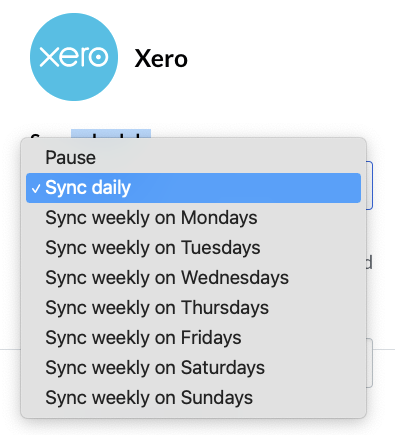
U kunt ook een e-mailadres instellen om notificaties te ontvangen als er een synchronisatiefout is opgetreden. U ontvangt alleen notificatiemails als de synchronisatie van uw gegevens is mislukt. U ontvangt geen e-mails over geslaagde synchronisaties.
Een boekingsmethode selecteren
Zodra u hebt bepaald hoe vaak uw gegevens moeten worden gesynchroniseerd, moet u instellen hoe uw gegevens worden gesynchroniseerd. Lightspeed Accounting ondersteunt vier boekingsmethoden:
- Journal entry: Lightspeed Accounting maakt een algemeen journaal aan op basis van uw samenvatting aan het einde van de dag en groepeert uw productverkopen in categorieën. Betalingen worden geboekt op basis van hoe u ze in kaart heeft gebracht.
- Invoices by categories: Lightspeed Accounting stuurt een factuur met een samenvatting van uw dagelijkse verkopen en overeenkomstige betaalmethoden. De productverkopen worden in categorieën gegroepeerd.
- Invoices by product: Lightspeed Accounting stuurt een factuur met een samenvatting van uw dagelijkse verkopen en overeenkomstige betaalmethoden. De productverkopen worden individueel gerapporteerd en in kaart gebracht.
Zodra u een boekingsmethode hebt geselecteerd, kunt u uw verkooppuntgegevens in uw accounts in kaart brengen. Als u de boekingsmethode wijzigt, wordt alles wat u in kaart heeft gebracht opnieuw ingesteld en moet u de in kaart gebrachte verkooppuntgegevens helemaal opnieuw configureren.
In kaart brengen
Nu de verbindingen zijn gemaakt, is alles gereed om uw informatie te synchroniseren. Maar Lightspeed Accounting weet nog niet waar in uw boekhoudsoftware het die informatie heen moet sturen. Door uw accounts in kaart te brengen, hebt u volledige controle over hoe uw verkooppuntgegevens in uw boekhoudsoftware worden geregistreerd.
Hoewel Lightspeed Support u graag zal helpen bij het integreren van Lightspeed Accounting met uw boekhoudsoftware, mogen we u geen boekhoudadvies geven over het in kaart brengen van uw accounts. Als u niet zeker weet hoe u het beste uw accounts kunt instellen, neem dan contact op met een gecertificeerde boekhouder.
Afhankelijk van de software die u gebruikt, moet u mogelijk eerst een paar stappen uitvoeren voordat u met het in kaart brengen kunt beginnen.
Uw mappingsopties variëren op basis van de boekingsmethode die u hebt geselecteerd.
Related Articles
Lightspeed-L Toelatingen voor Lightspeed Accounting instellen
L-Series Support Helpcentrum: https://resto-support.lightspeedhq.com/hc/nl Chat via de backoffice: https://www.lightspeedhq.nl/kassasysteem/restaurant/login/ Bel ons op: +31208085269 / +3292980667 (voor urgentere zaken) Of dien een supportverzoek in ...Lightspeed-L QuickBooks Desktop instellen met Lightspeed Accounting 2.0
L-Series Support Helpcentrum: https://resto-support.lightspeedhq.com/hc/nl Chat via de backoffice: https://www.lightspeedhq.nl/kassasysteem/restaurant/login/ Bel ons op: +31208085269 / +3292980667 (voor urgentere zaken) Of dien een supportverzoek in ...Lightspeed-L Omtrent Lightspeed Accounting
L-Series Support Helpcentrum: https://resto-support.lightspeedhq.com/hc/nl Chat via de backoffice: https://www.lightspeedhq.nl/kassasysteem/restaurant/login/ Bel ons op: +31208085269 / +3292980667 (voor urgentere zaken) Of dien een supportverzoek in ...Lightspeed-L MEWS property management system
L-Series Support Helpcentrum: https://resto-support.lightspeedhq.com/hc/nl Chat via de backoffice: https://www.lightspeedhq.nl/kassasysteem/restaurant/login/ Bel ons op: +31208085269 / +3292980667 (voor urgentere zaken) Of dien een supportverzoek in ...Lightspeed-L Xero aan Lightspeed Accounting koppelen
L-Series Support Helpcentrum: https://resto-support.lightspeedhq.com/hc/nl Chat via de backoffice: https://www.lightspeedhq.nl/kassasysteem/restaurant/login/ Bel ons op: +31208085269 / +3292980667 (voor urgentere zaken) Of dien een supportverzoek in ...